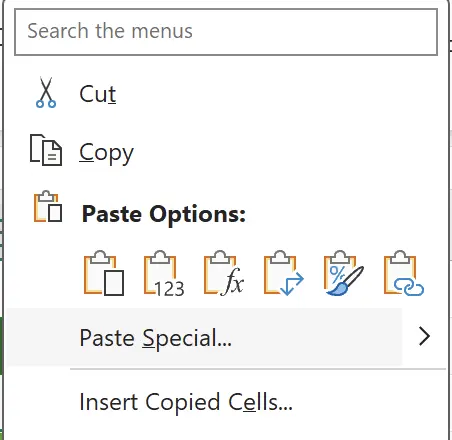1. Control preciso del pegado
Excel permite controlar con precisión qué elementos pegar al copiar datos de celdas, permitiendo elegir valores, fórmulas, formatos u otros elementos específicos. Esta sección explorará en detalle la función y los casos de uso de cada opción.
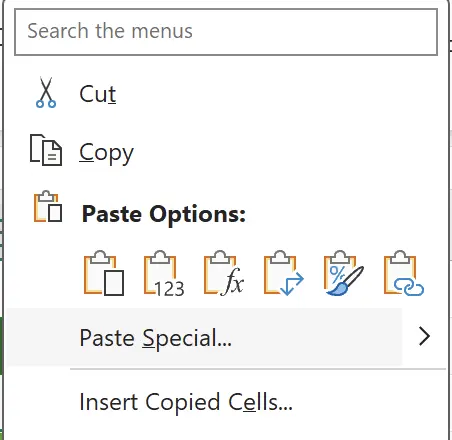
2. Pegar todo
"Pegar todo" inserta todo el contenido de las celdas copiadas, incluyendo valores, fórmulas, formatos y comentarios.
Nota: Las referencias de fórmulas se ajustan según la nueva ubicación.
Este es el comportamiento predeterminado.
Nota: Las referencias de fórmulas se ajustan según la nueva ubicación.
Este es el comportamiento predeterminado.
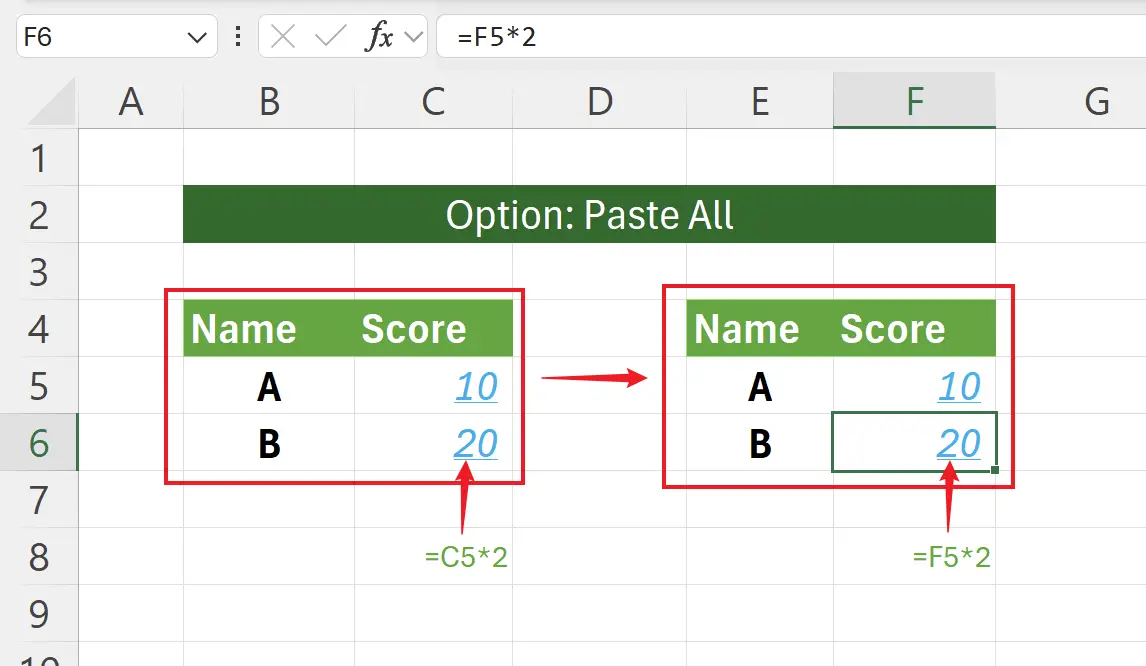
3. Pegar valores
Solo pega los valores mostrados actualmente, excluyendo fórmulas o formatos.
Nota: El contenido de fórmulas se pegará como resultados calculados.
Ideal para copiar valores sin lógica de cálculo o estilos visuales.
Nota: El contenido de fórmulas se pegará como resultados calculados.
Ideal para copiar valores sin lógica de cálculo o estilos visuales.
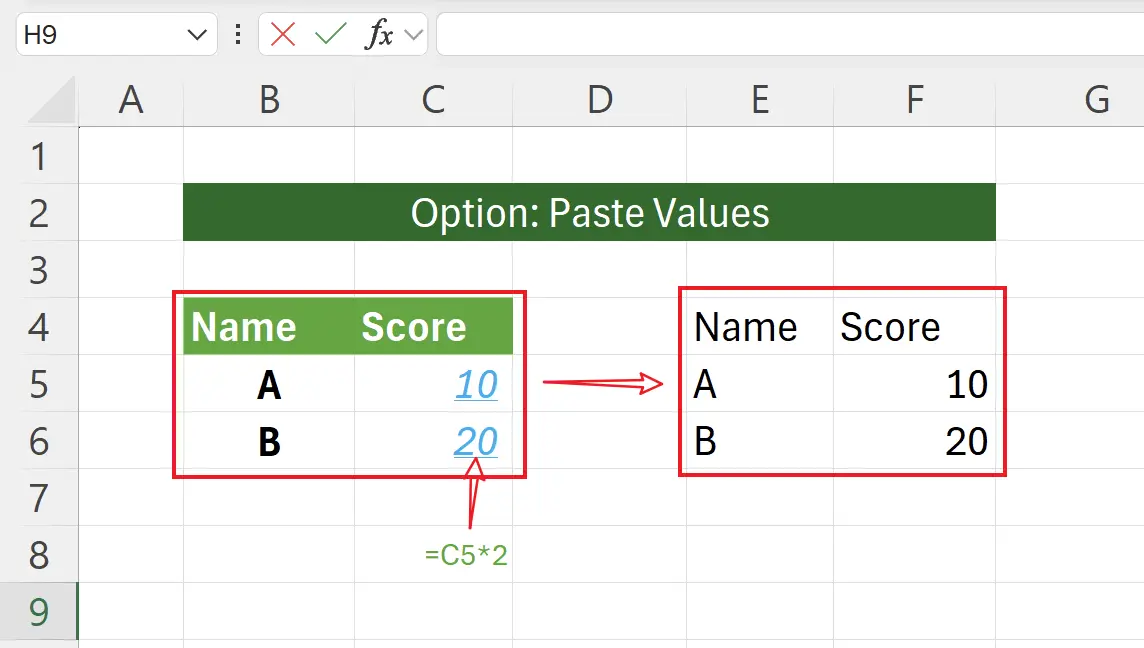
4. Pegar fórmulas
Solo pega fórmulas, excluyendo valores o formatos. Las referencias se ajustan automáticamente.
Útil para replicar lógica de cálculo sin valores actuales.
Útil para replicar lógica de cálculo sin valores actuales.
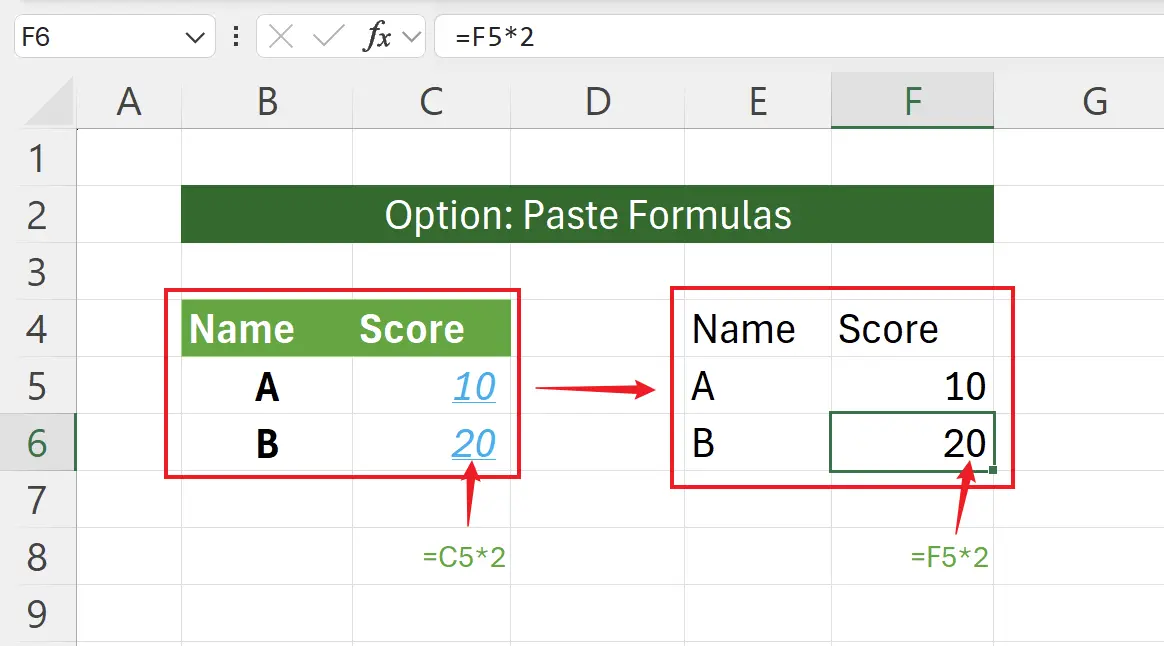
5. Transponer al pegar
Intercambia filas y columnas al pegar.
Ideal para convertir datos horizontales a verticales y viceversa.
Ideal para convertir datos horizontales a verticales y viceversa.
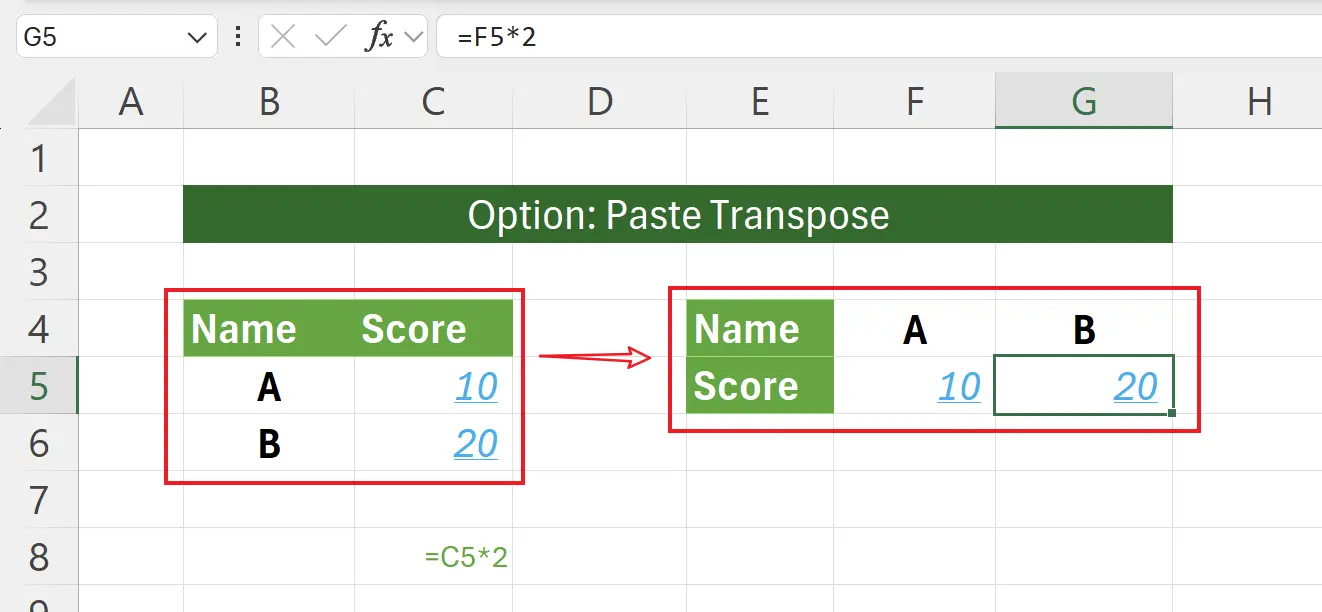
6. Pegar formatos
Solo copia estilos visuales, sin valores o fórmulas.
Perfecto para replicar diseños de celdas.
Perfecto para replicar diseños de celdas.
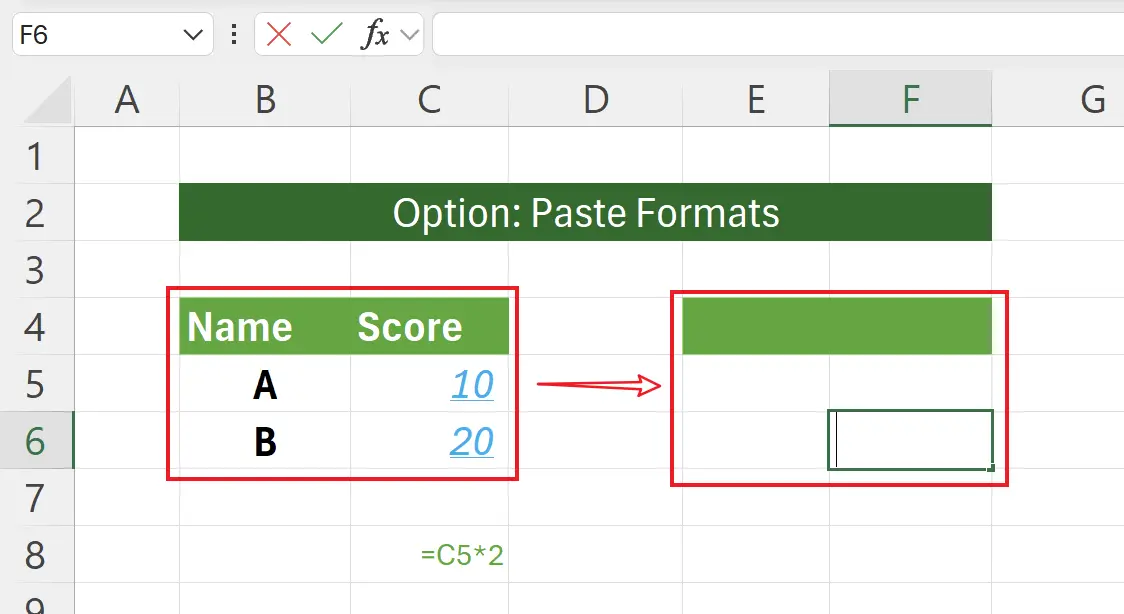
7. Pegar vínculo
Crea enlaces a datos originales que se actualizan automáticamente.
Recomendado para establecer relaciones entre datos.
Recomendado para establecer relaciones entre datos.
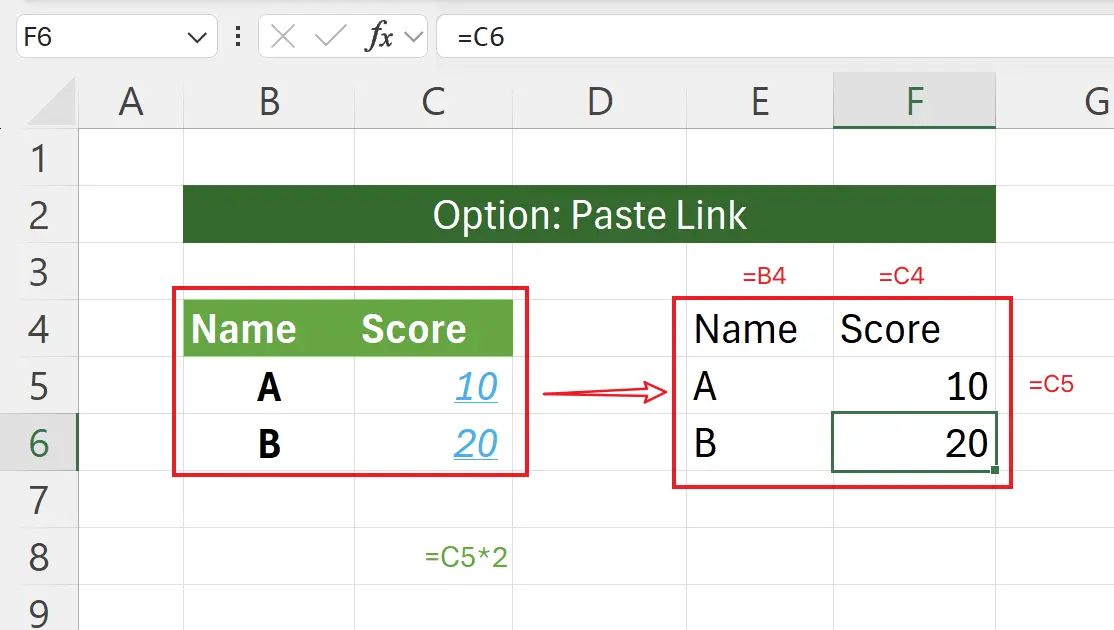
8. Pegado especial
Ofrece opciones avanzadas como pegar valores, fórmulas, formatos o comentarios.
Para control granular sobre el contenido pegado.
Para control granular sobre el contenido pegado.
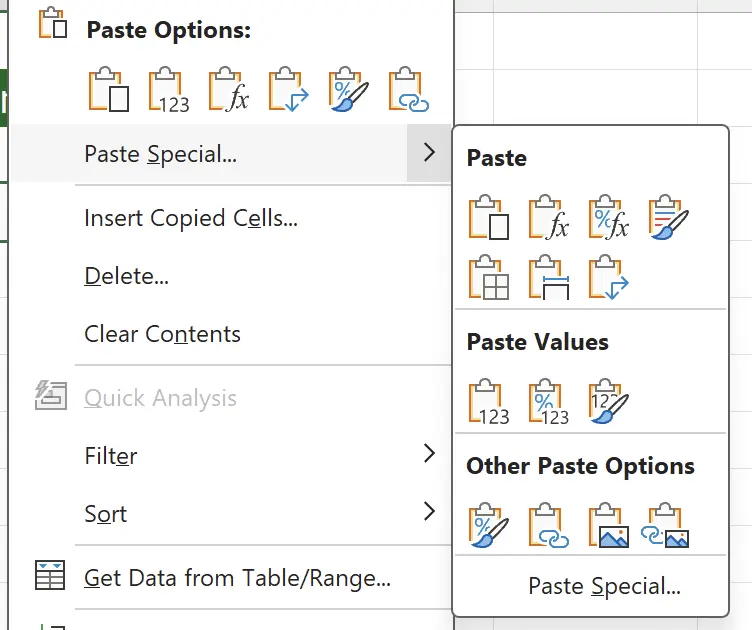
9. 🎉 Finalizar! 🎉
Nota del autor: Espero que puedas sentir el esfuerzo que he puesto en estos tutoriales. Espero crear una serie de tutoriales de Excel muy fáciles de entender.Si es útil, ayúdame a compartir estos tutoriales, ¡gracias!
Sígueme:
Tutoriales relacionados